Win8系統(tǒng)搜索框無法輸入字符如何解決?
最近有Win8系統(tǒng)用戶反映,使用搜索框搜索文件的時候發(fā)現(xiàn)搜索框無法輸入字符。那么,Win8系統(tǒng)搜索框無法輸入字符如何解決呢?接下來,我們就一起往下看看Win8系統(tǒng)搜索框無法輸入字符的解決方法。
方法/步驟
方法一
1、在電腦桌面選中“這臺電腦”圖標(biāo),鼠標(biāo)右擊在彈出來的列表中選擇“管理(G)”;

2、進入到“計算機管理”窗口,點擊左側(cè)的“服務(wù)和應(yīng)用程序”→“服務(wù)”,在右側(cè)的服務(wù)名稱中找到“Windows Search”;
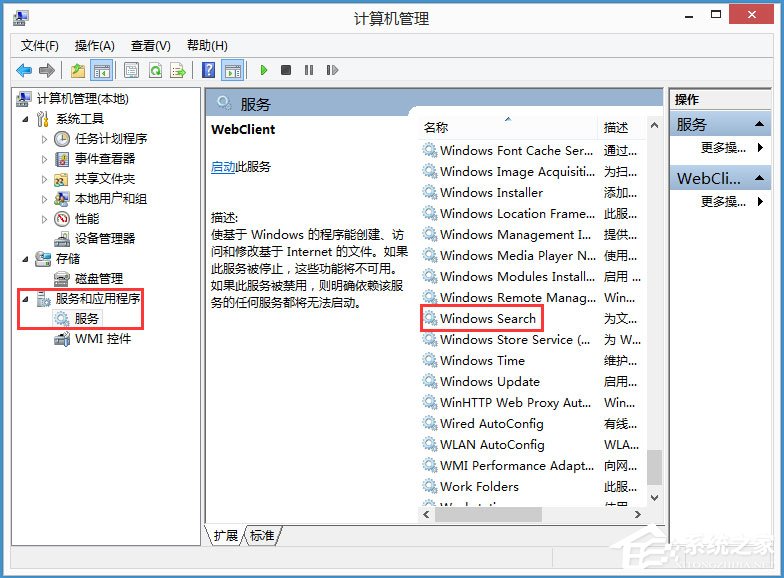
3、鼠標(biāo)雙擊“Windows Search”,進入到“Windows Search”窗口,可以看到“啟動類型(E)”是自動(延遲啟動),也就是在電腦開機后全部自動服務(wù)啟動后再啟動它,你可以根據(jù)需要設(shè)置為“自動”;
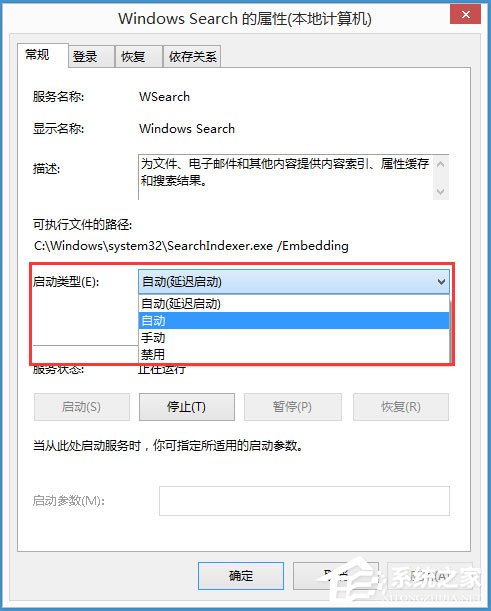
4、回到“計算機管理”窗口,鼠標(biāo)右擊“Windows Search”,再彈出來的列表中,選擇“重新啟動(E)”,過一會兒搜索框服務(wù)就重新啟動了,就解決了搜索不能用的問題。
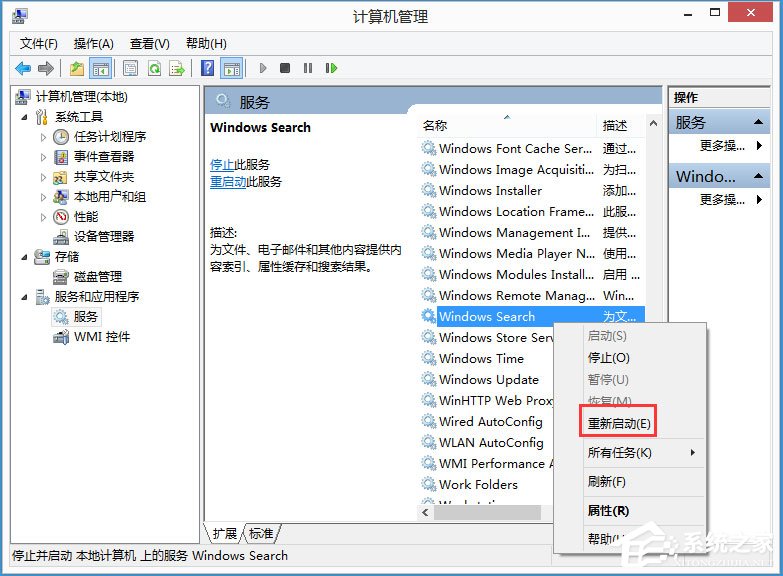
方法二
1、在鍵盤上按快捷鍵“Win+R”,在彈出的“運行”窗口中輸入“%LocalAppData%Packageswindows.immersivecontrolpanel_cw5n1h2txyewyLocalState”;
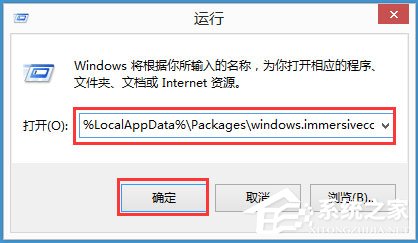
2、進入到“LocalState”文件夾中,可以看到Indexed文件夾;
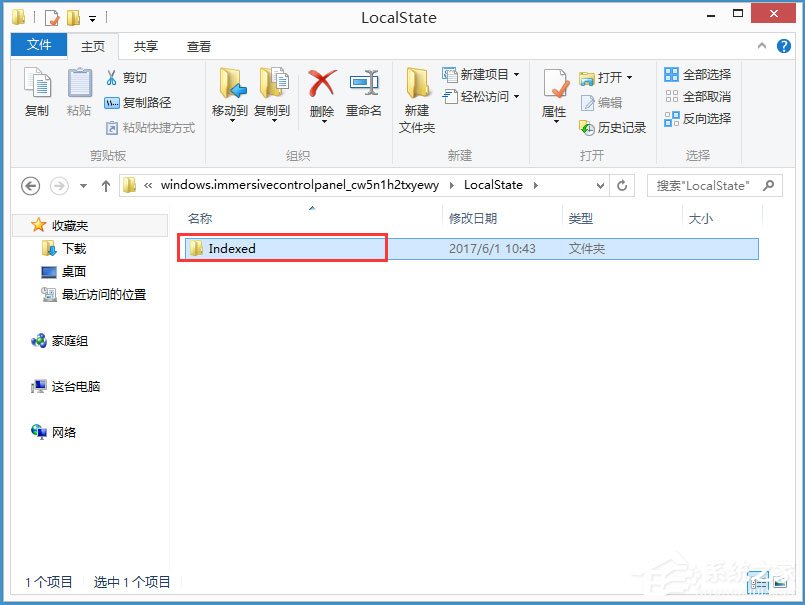
3、鼠標(biāo)右擊“Indexed文件夾”,在彈出來的列表中選擇“屬性”,彈出“Indexed屬性”窗口,然后點擊“高級(D)”按鈕;
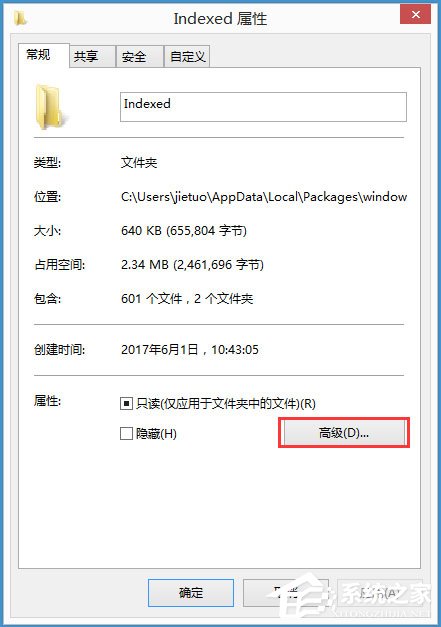
4、進入到“高級屬性”窗口,首先取消勾選“除了文件屬性外,還允許索引此文件夾中文件的內(nèi)容(I)”,然后再重新勾選,等待系統(tǒng)重新建立好索引后就可以正常搜索系統(tǒng)設(shè)置了,這過程需要一段時間。
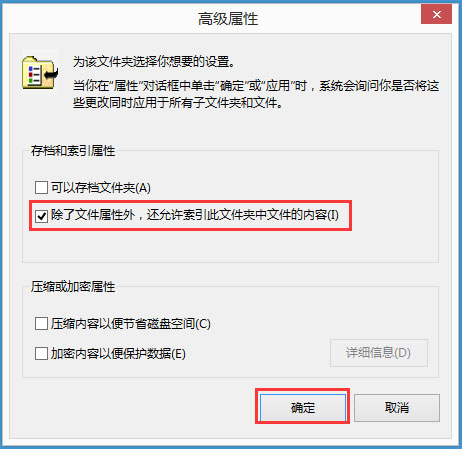
以上就是Win8系統(tǒng)搜索框無法輸入字符的具體解決方法,按照以上方法進行操作,相信搜索框就能順利輸入字符進行搜索了。
相關(guān)文章:
1. CentOS安裝銳速serverspeeder教程2. CentOS7上如何安裝Kafka?CentOS7上安裝Kafka教程3. Win7意外刪除的文件如何恢復(fù)?Win7意外刪除的文件恢復(fù)方法4. Win7升級Win10啟動不了怎么解決?Win7升級Win10啟動不了解決方法5. Win11任務(wù)欄卡死怎么解決 Win11任務(wù)欄卡死的解決方法6. 微軟 Win11 首個 Canary 預(yù)覽版 25314 推送 附更新內(nèi)容和升級方法7. 微軟將為Win11任務(wù)欄帶回拖放功能 能調(diào)整任務(wù)欄大小8. Solaris中對tar.z進行安裝卸載詳解9. Win11筆記本電腦WiFi無法打開怎么辦?Win11 WiFi功能消失怎么辦?10. Win11右鍵菜單怎么變回去 Win11右鍵怎么改回原來的

 網(wǎng)公網(wǎng)安備
網(wǎng)公網(wǎng)安備